
こんにちは。SB C&S 中原です。
連載「かんたんCohesity」第6回でCohesityをアプリケーションのプラットフォームとして利用できることをお伝えしました。 Cohesity社はこのアプリケーションの開発にも力を入れており、Cohesity Marketplaceで自社開発のアプリケーション(App)を複数提供しています。
今回はこの中から「Cohesity Insight」をピックアップしてご紹介したいと思います。
NAS上にファイルが大量に格納されている場合、目的のファイルを見つけ出すのに手間取ったことはないでしょうか。Cohesity InsightはCohesity上に保管されているデータの全文検索(ファイルの「中身」を検索)を行うことができるAppです。 .txt / .pdf / .doc / .docx / .xls / .xlsx / .ppt / .pptx / .html / .zipの各ファイルについてその「中身」を検索することができます。 グラフィカルに分かりやすく利用できるようになっており、さらに目的のファイルを見つけたら直接ダウンロードすることも可能です。 本ブログではその様子をご紹介します。
NAS上のデータを検索
ここではNAS上にあるファイルの全文検索の様子をご紹介します。
事前準備
今回はCohesityのView上にCohesity社のPDFドキュメント(227個のファイル、約840MB)を格納しました。 このPDFファイルに対し検索を行ってみたいと思います。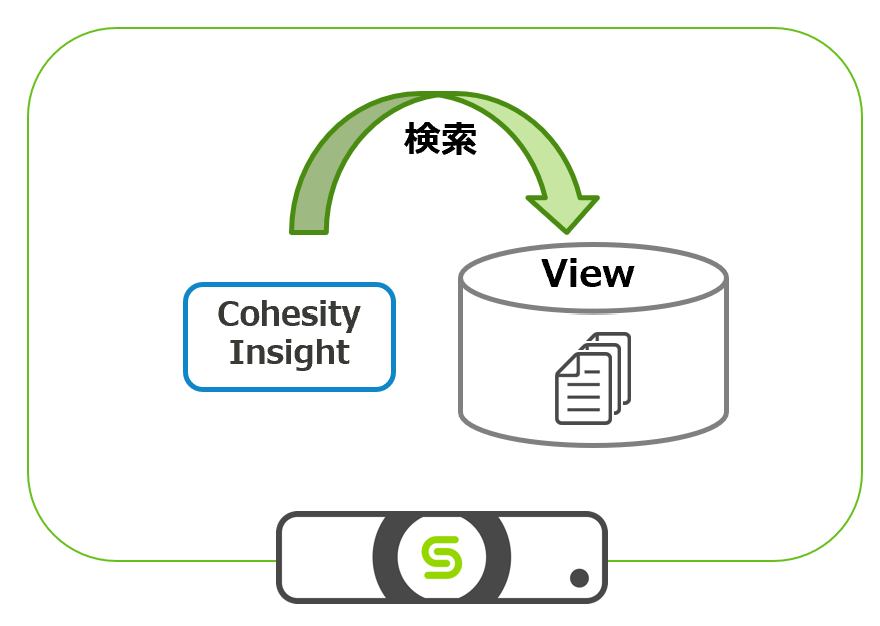
Appの起動と利用
Appのインストールは「かんたんCohesity」第6回でご紹介した通りです。 今回はCohesityクラスターにInsightをインストールしました。
①Cohesity Dashboardの「アプリ」画面で「Insight」の右側にある「アプリを実行」ボタンをクリックします。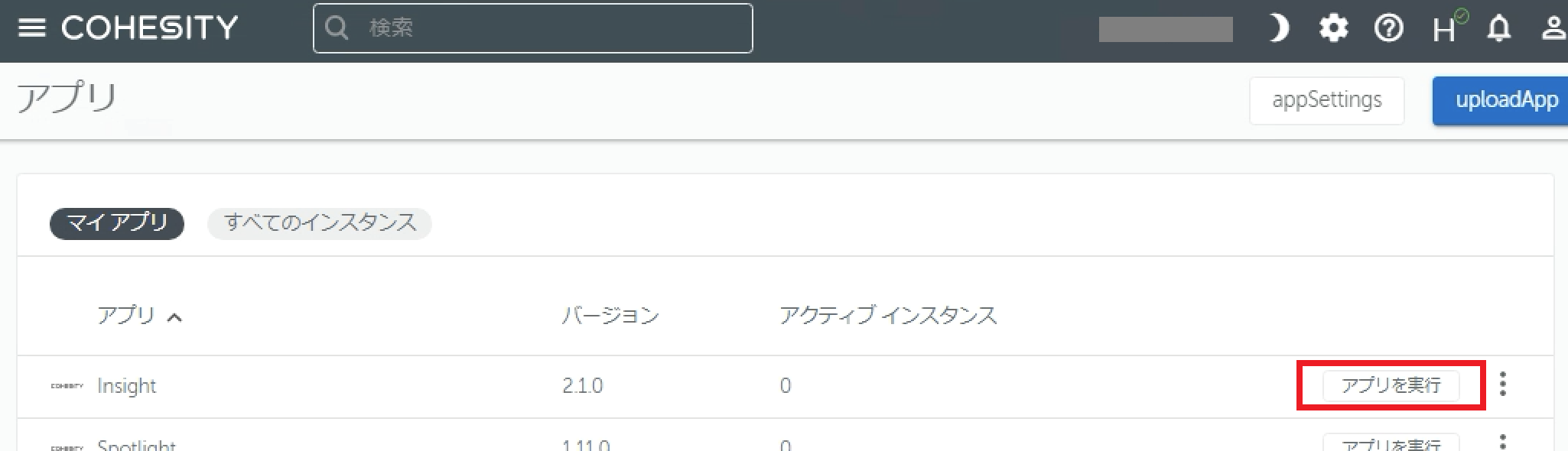 ②以下の画面が表示されたら、検索したいデータが格納されているCohesityのViewを選択して「アプリを実行」をクリックします。 (本環境では「insight-view」という名前のViewにPDFファイルを格納しています。)
②以下の画面が表示されたら、検索したいデータが格納されているCohesityのViewを選択して「アプリを実行」をクリックします。 (本環境では「insight-view」という名前のViewにPDFファイルを格納しています。)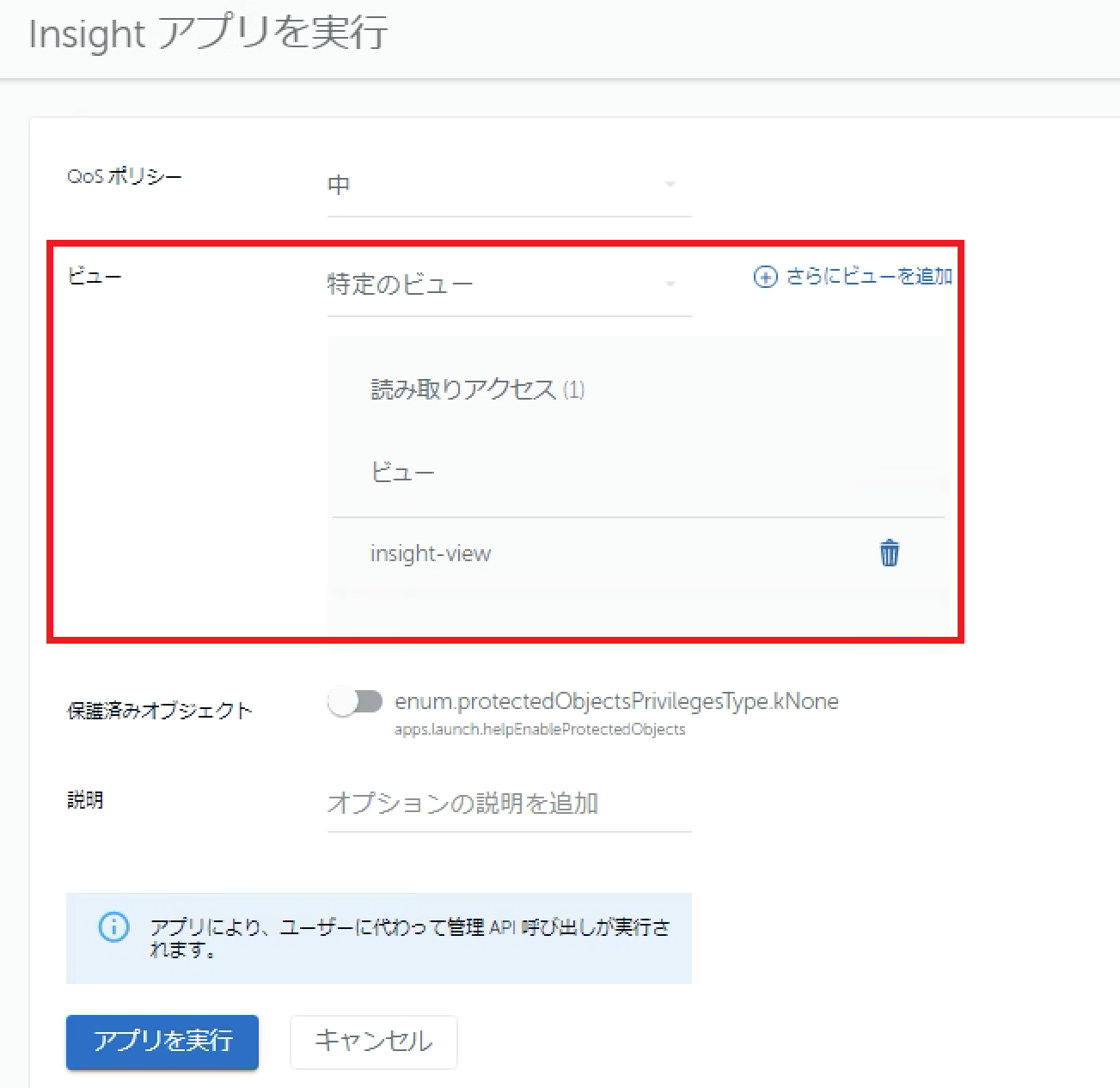 ③Insightのインスタンスが作成されたら、「︙」にカーソルを合わせ「アプリURLをコピー」をクリックします。
③Insightのインスタンスが作成されたら、「︙」にカーソルを合わせ「アプリURLをコピー」をクリックします。 ④WebブラウザのアドレスバーにコピーしたURLを貼り付けてアクセスします。 Insightのトップページが表示されたら「Get Started!」をクリックします。
④WebブラウザのアドレスバーにコピーしたURLを貼り付けてアクセスします。 Insightのトップページが表示されたら「Get Started!」をクリックします。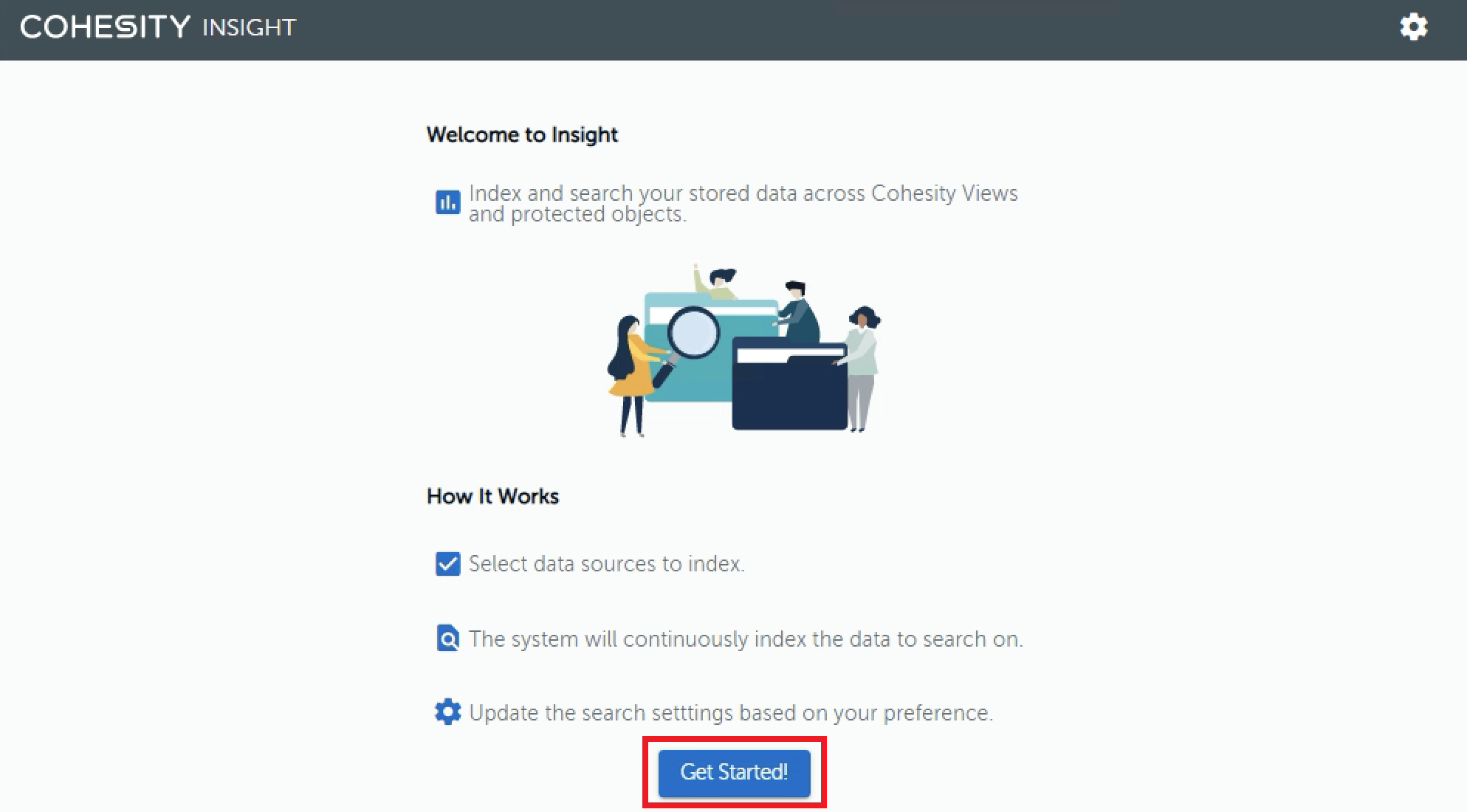 ⑤「Setup Search」画面が表示されたらData Sources(検索対象のデータ)を選択して「Continue」をクリックします。 今回は「insight-view」という名称のViewが検索対象のため、「insight-view」にチェックを入れています。
⑤「Setup Search」画面が表示されたらData Sources(検索対象のデータ)を選択して「Continue」をクリックします。 今回は「insight-view」という名称のViewが検索対象のため、「insight-view」にチェックを入れています。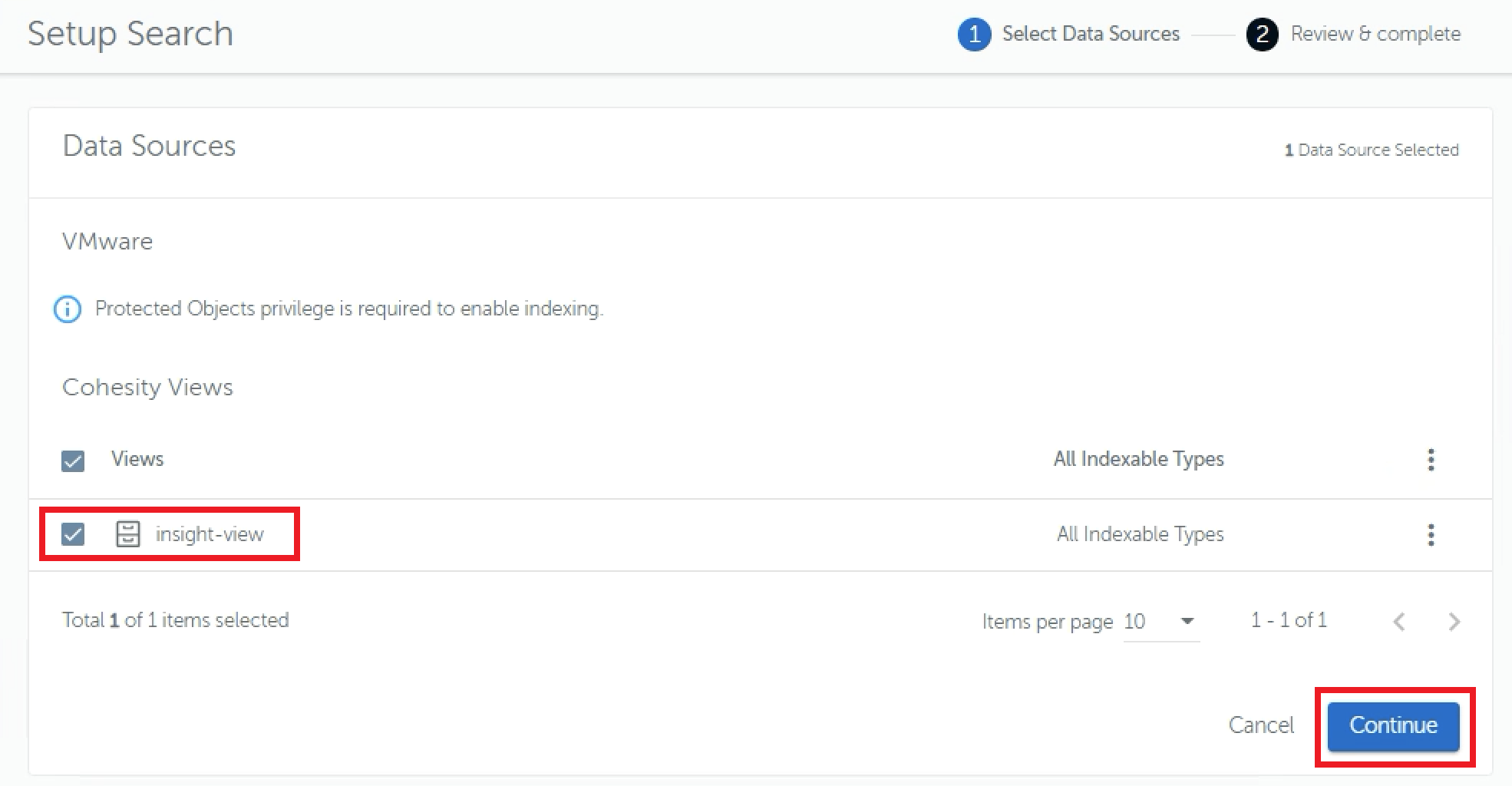 ⑥View「insight-view」がData Sourcesになっていることを確認して「Index Data & Start Searching」をクリックします。
⑥View「insight-view」がData Sourcesになっていることを確認して「Index Data & Start Searching」をクリックします。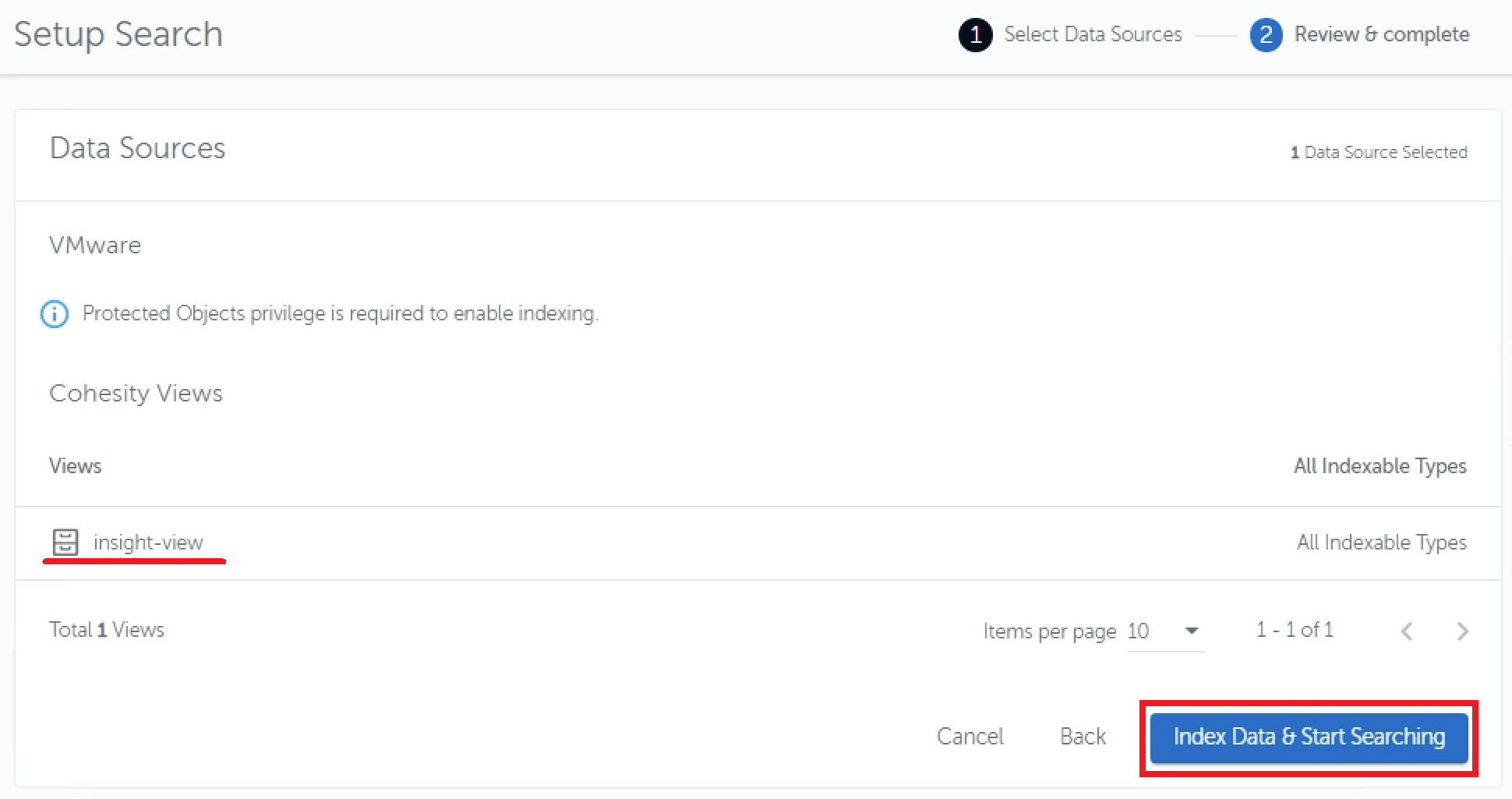 ⑦検索を行うためにInsightがインデックス作成を開始しますので、インデックス作成が完了するまで待機します。インデックス作成中も検索はできますが、検索対象のデータが部分的になる可能性があるためインデックス作成の完了を待つことをおすすめします。 (最初にインデックスが作成された後、Insightは5分間隔でデータ更新の有無を確認しインデックスを更新していきます。)
⑦検索を行うためにInsightがインデックス作成を開始しますので、インデックス作成が完了するまで待機します。インデックス作成中も検索はできますが、検索対象のデータが部分的になる可能性があるためインデックス作成の完了を待つことをおすすめします。 (最初にインデックスが作成された後、Insightは5分間隔でデータ更新の有無を確認しインデックスを更新していきます。)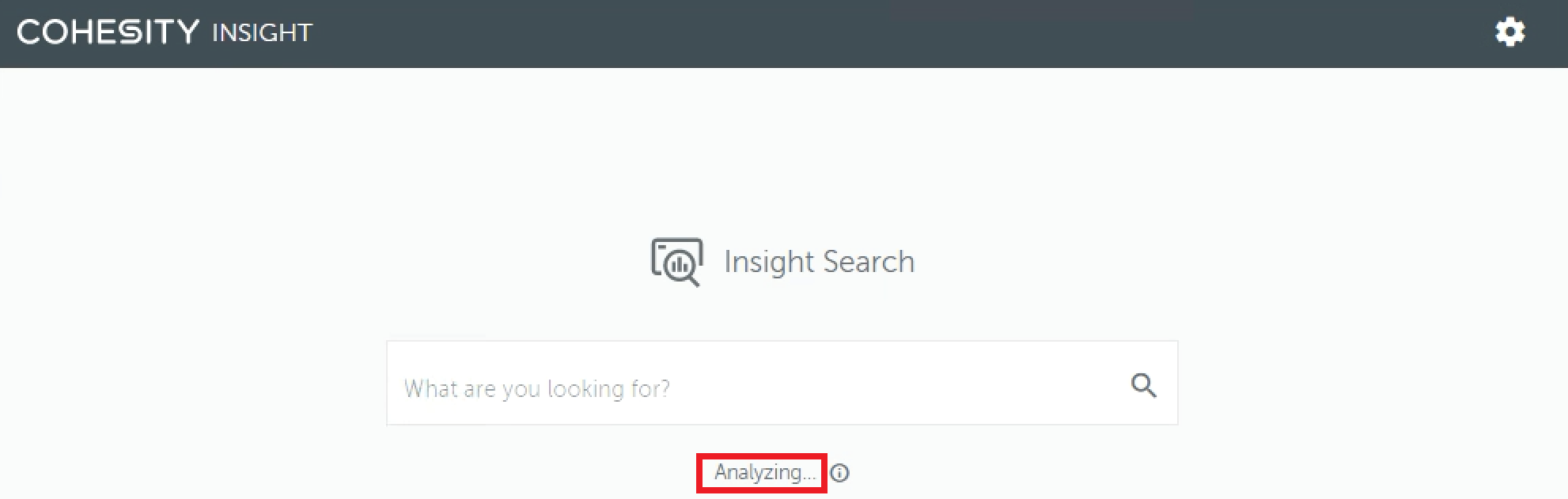 ⑧インデックス作成完了後、ワード「insight」で検索した結果が以下の通りです。 ファイル名、ファイルが存在するディレクトリとView名、ファイルサイズ、最終変更日時、ワード「insight」が含まれる文章が表示されています。
⑧インデックス作成完了後、ワード「insight」で検索した結果が以下の通りです。 ファイル名、ファイルが存在するディレクトリとView名、ファイルサイズ、最終変更日時、ワード「insight」が含まれる文章が表示されています。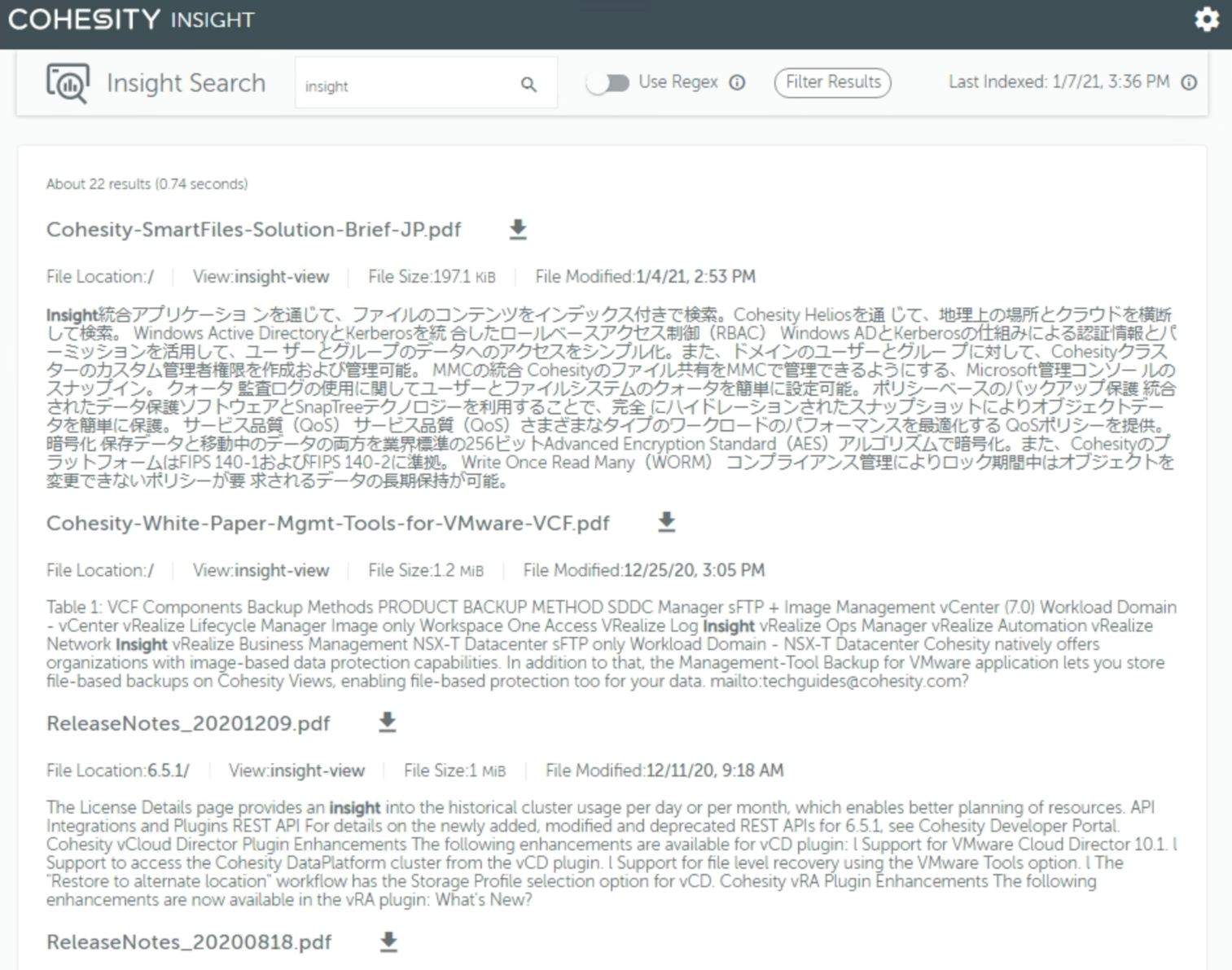 なお、ファイル名の右横にある「↓」をクリックすると当該ファイルを直接ダウンロードすることが可能です。
なお、ファイル名の右横にある「↓」をクリックすると当該ファイルを直接ダウンロードすることが可能です。
もちろん日本語のワードで検索することも可能です。 以下はワード「スケールアウト」で検索した結果です。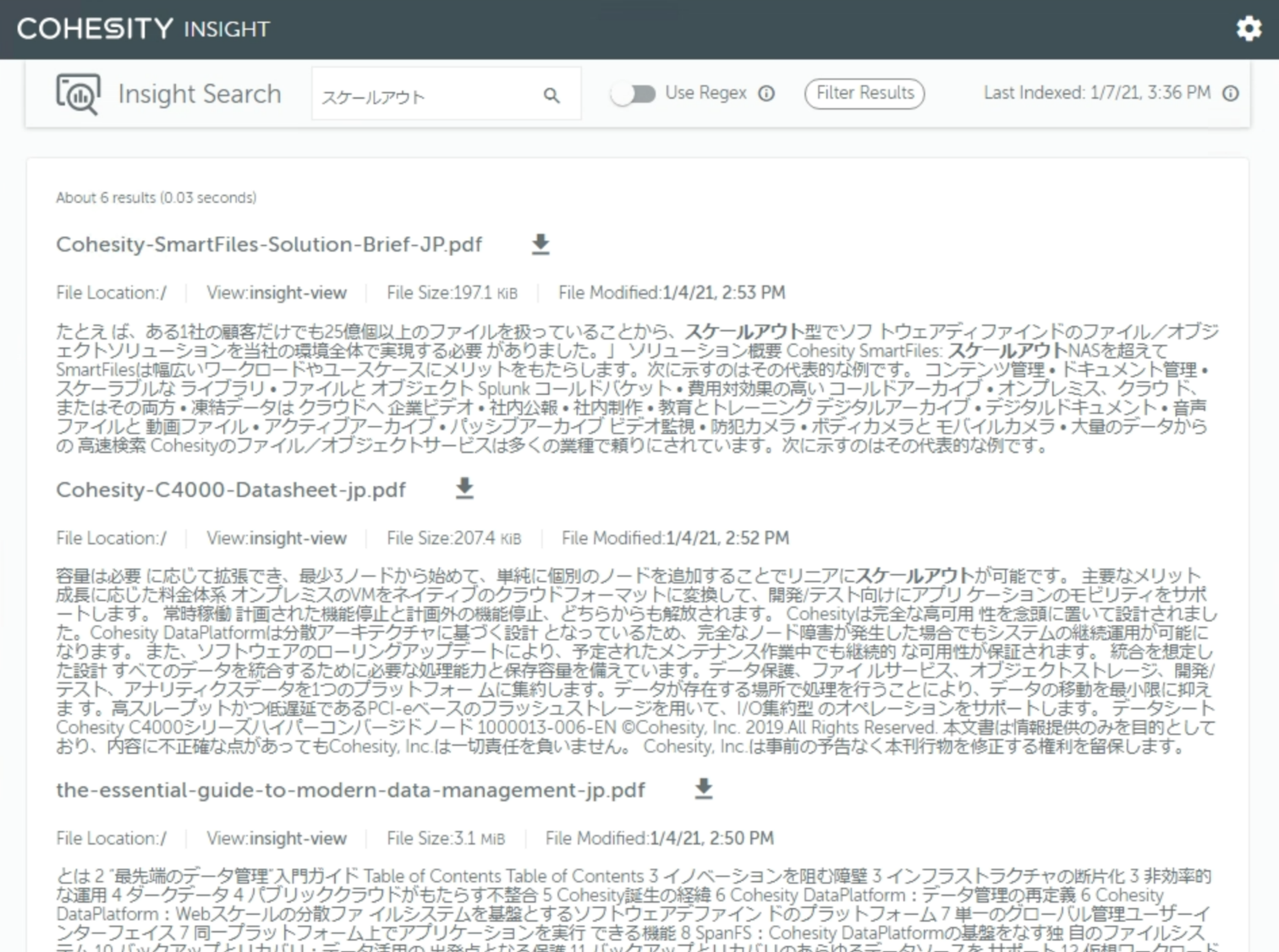
今回は単一のViewにPDFファイルのみを保管した状態で検索を行いましたが、Insightにはフィルター機能がありますので、Viewやファイル種別で絞り込みを行うことも可能です。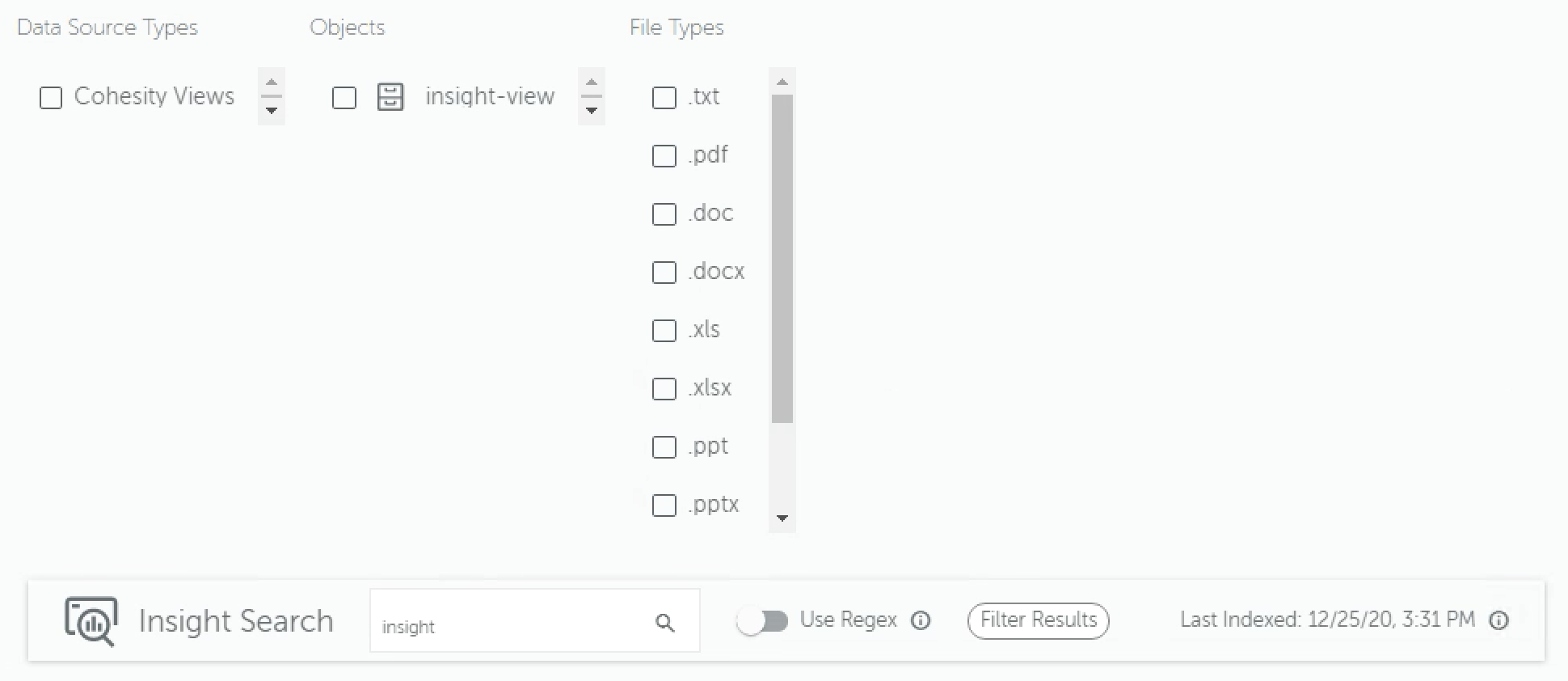
仮想マシン上のデータも検索可能
View上のデータに対する検索の様子をご紹介しましたが、実はInsightではvSphere上の仮想マシン(VM)に存在するデータも検索することができます。 厳密には下図のようにCohesityで取得したVMのバックアップデータを対象に検索を行います。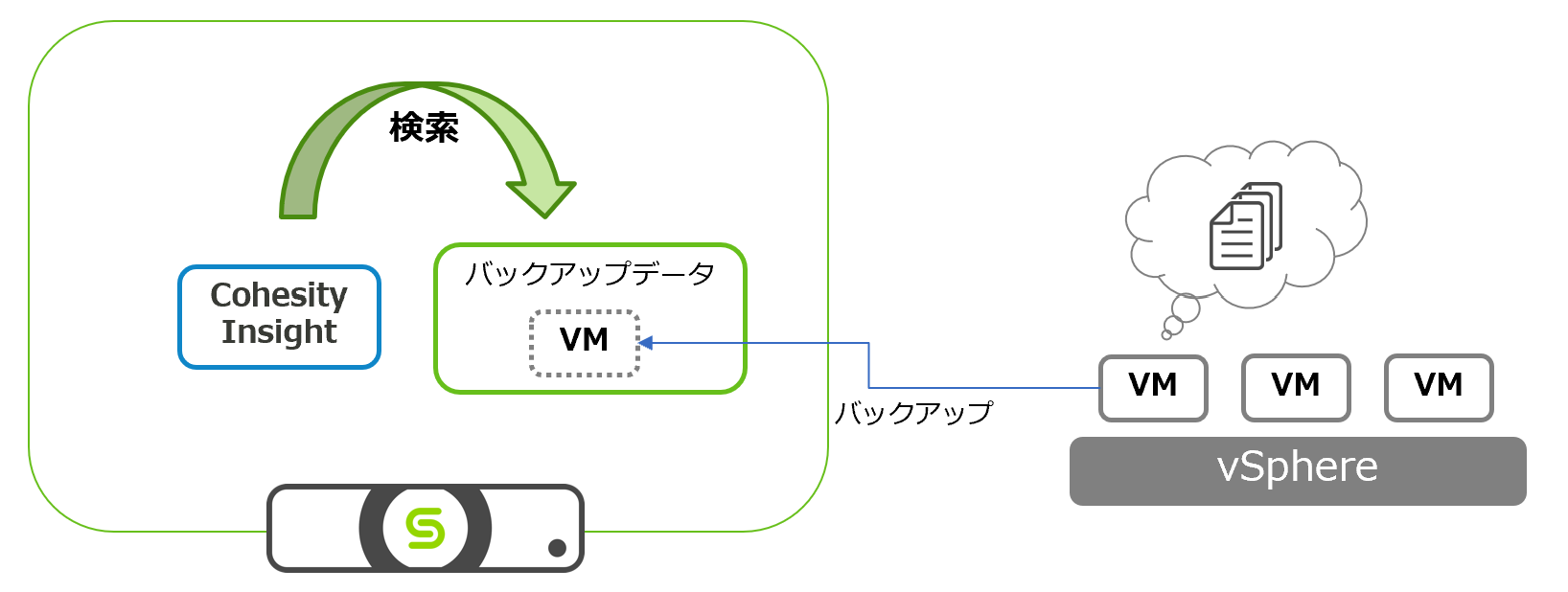 本ブログではVMに対するInsightの検索の様子もご紹介したいと思います。
本ブログではVMに対するInsightの検索の様子もご紹介したいと思います。
事前準備
Windows Server 2019のVMを用意し、このVMのEドライブに先程利用したものと同じPDFファイルを格納しました。 このVMをCohesityでバックアップしておきます。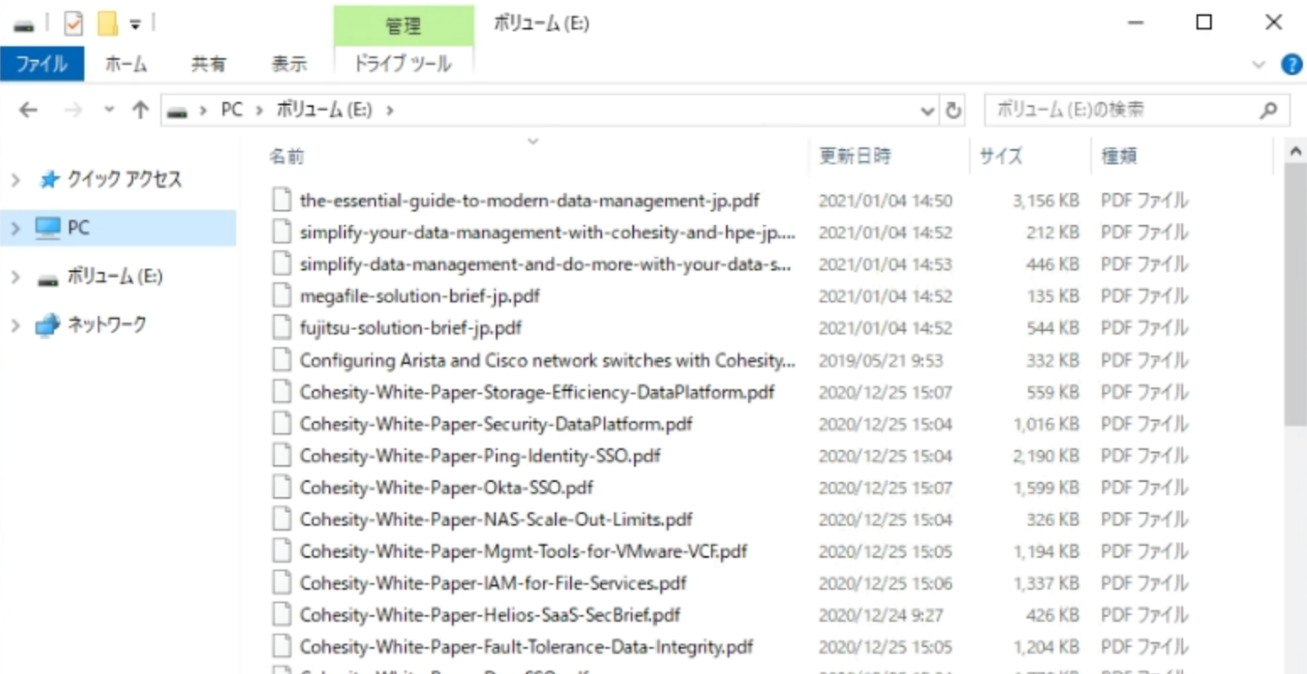
Appの起動と利用
VM上のデータを検索する場合もCohesity DashboardからInsightのインスタンスを作成する点は同様です。ただし、Insightのインスタンス作成(App実行)時に「保護済みオブジェクト」設定をONにする必要があります。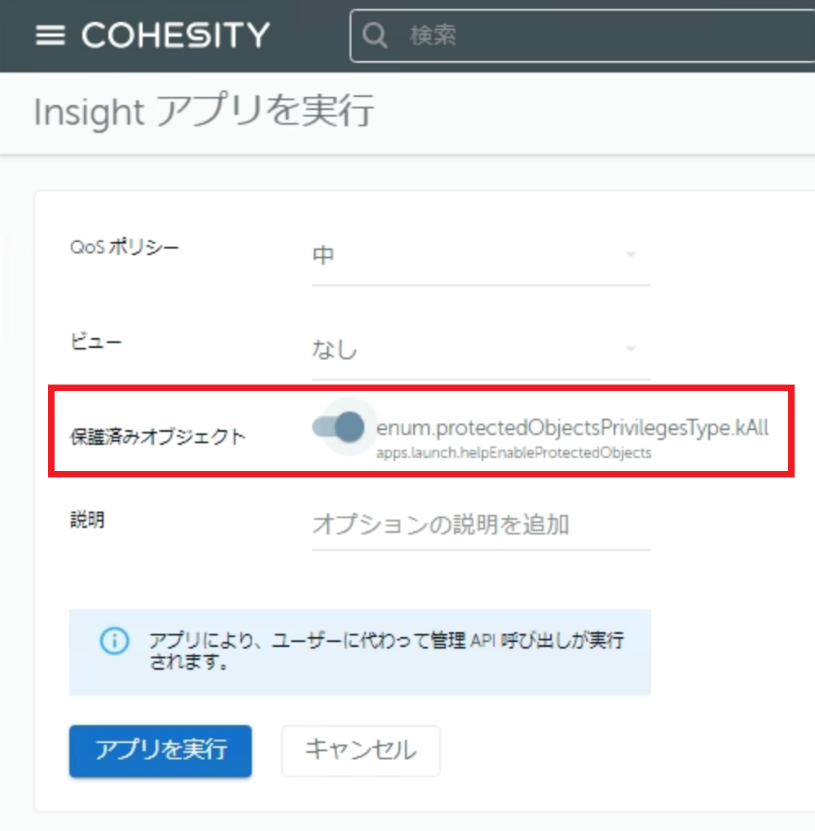
インスタンスを作成しInsightにアクセスしたら、Data Sourcesとして「VMware」の項にバックアップしたソースが表示されます。(ここではvCenter Serverが表示されています。) 検索対象のVMを管理しているvCenter Serverをクリックします。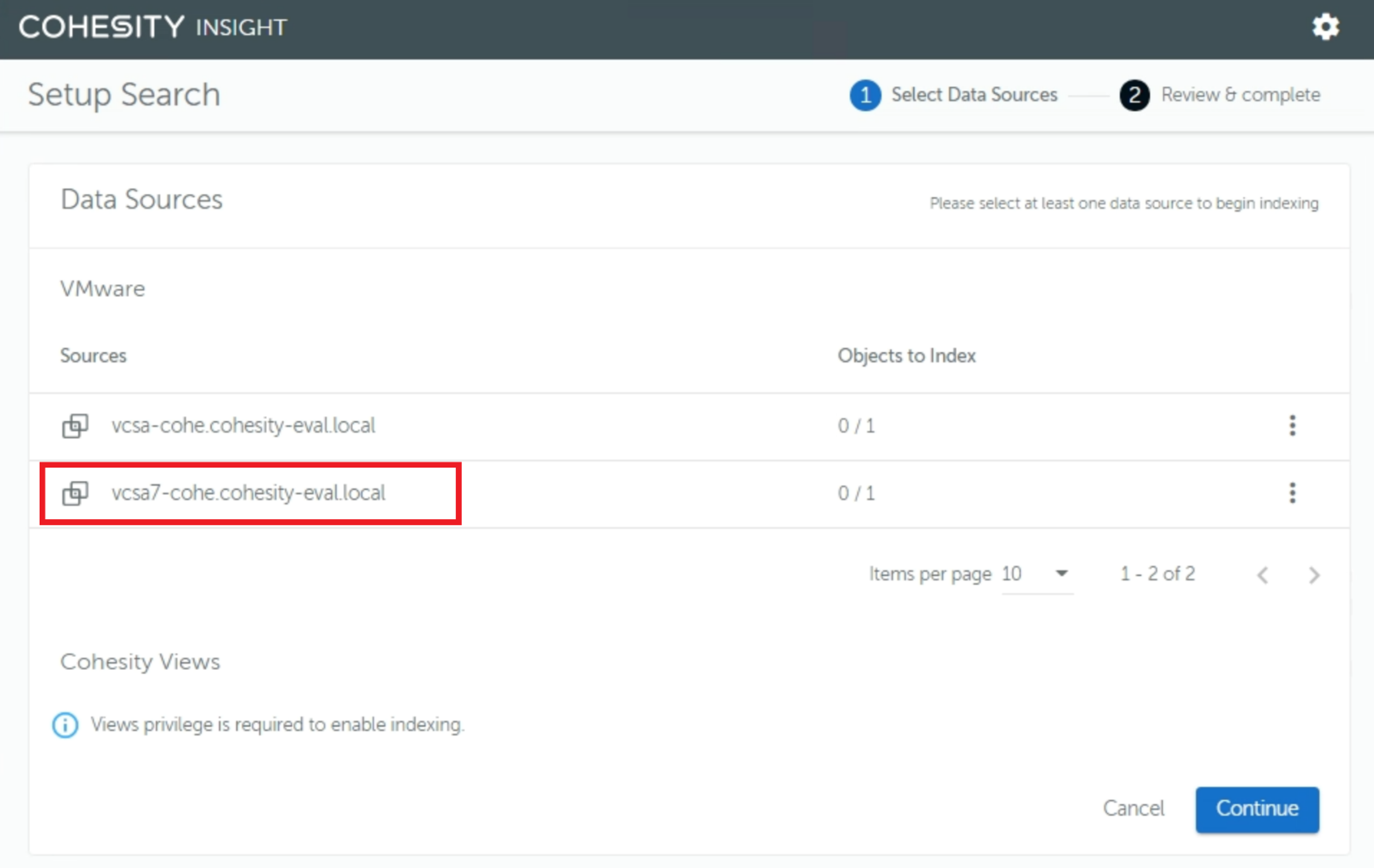
検索したいVMにチェックを入れ、右上の「Done」をクリックします。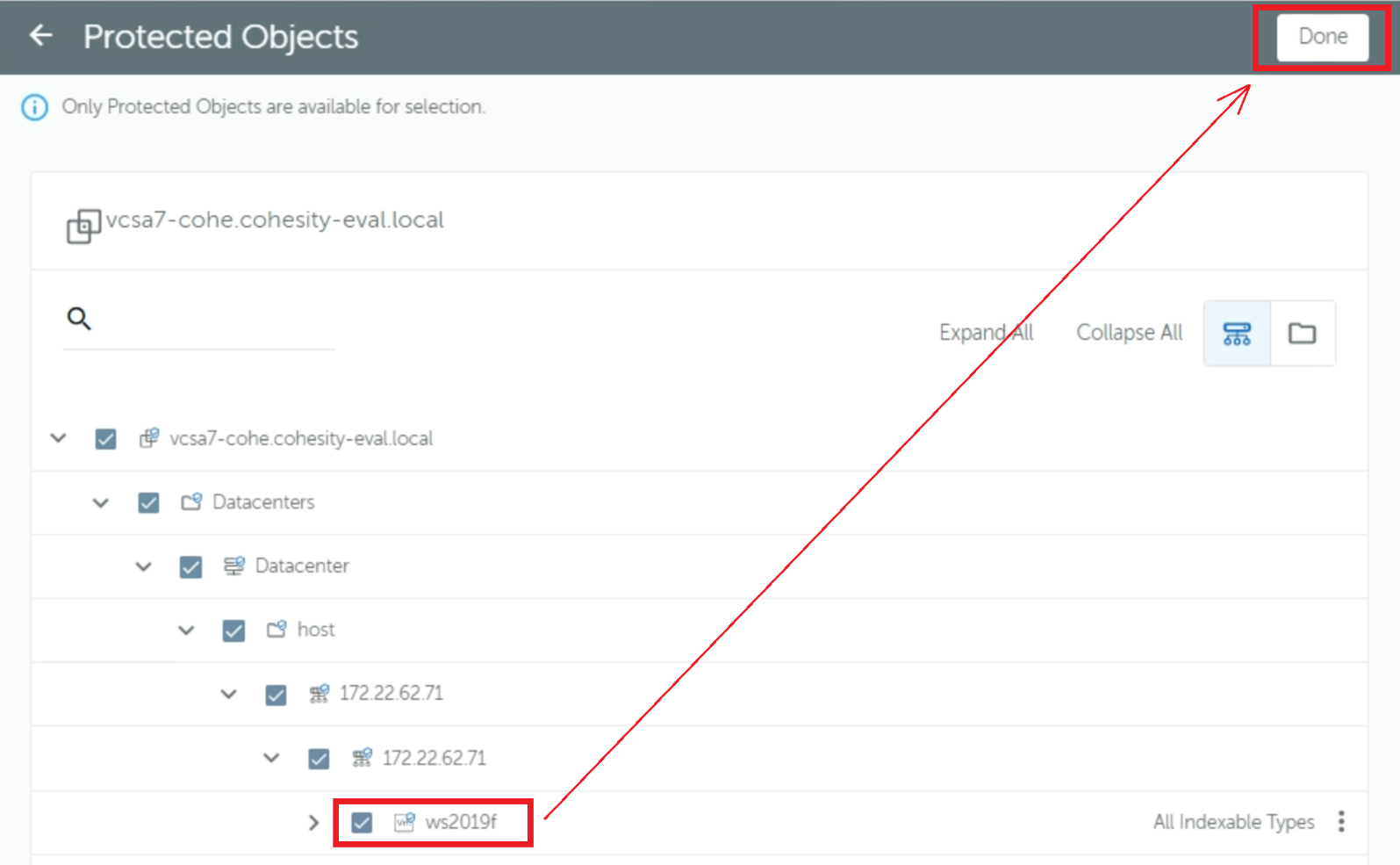 「Objects to Index」で選択されたオブジェクトの数が0から1になっていることを確認し「Continue」をクリックします。
「Objects to Index」で選択されたオブジェクトの数が0から1になっていることを確認し「Continue」をクリックします。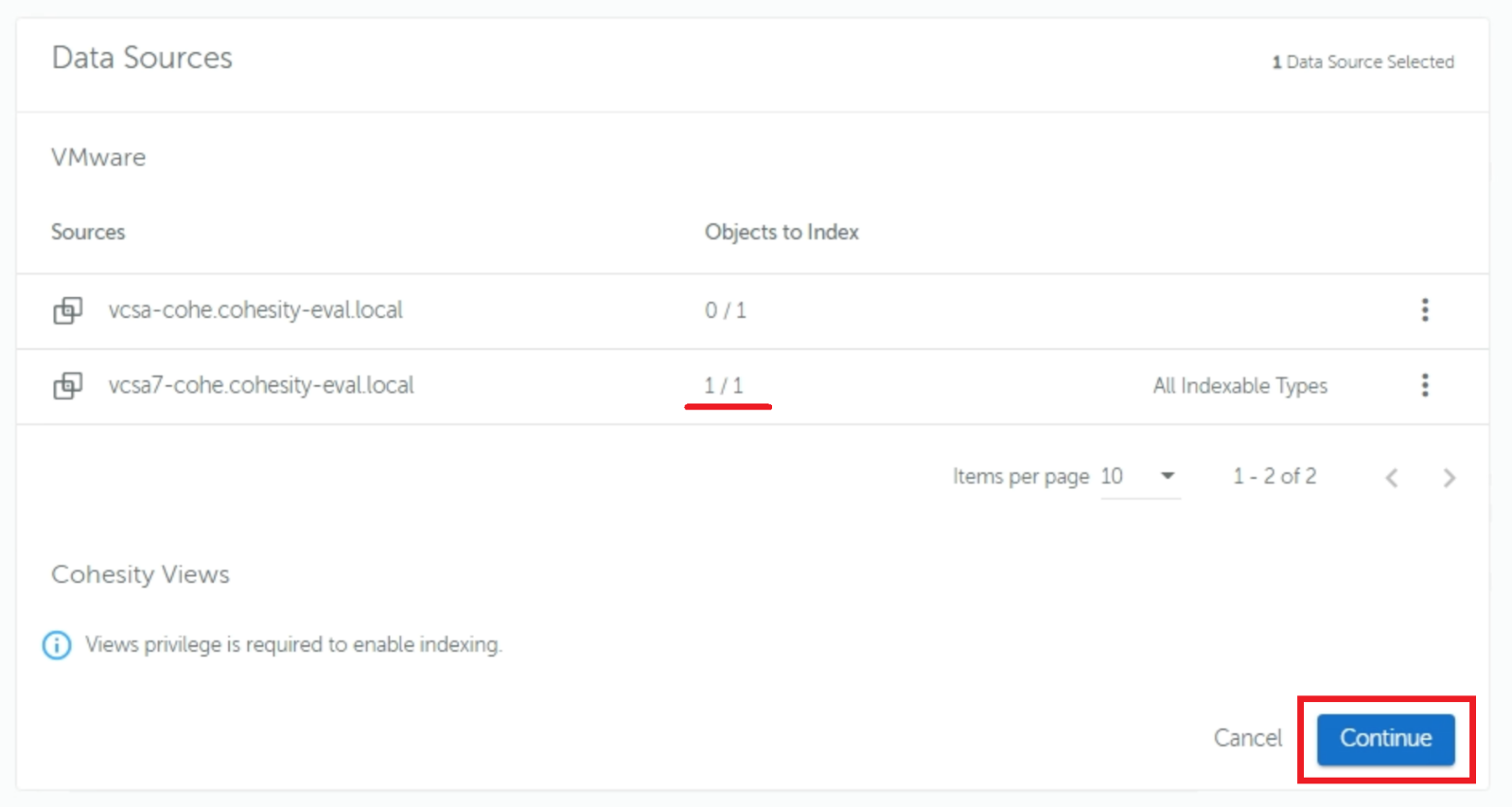 あとはNAS(View)に対して検索を行う時と同様に「Index data & Start Searching」をクリックし、インデックスが作成されれば準備完了です。
あとはNAS(View)に対して検索を行う時と同様に「Index data & Start Searching」をクリックし、インデックスが作成されれば準備完了です。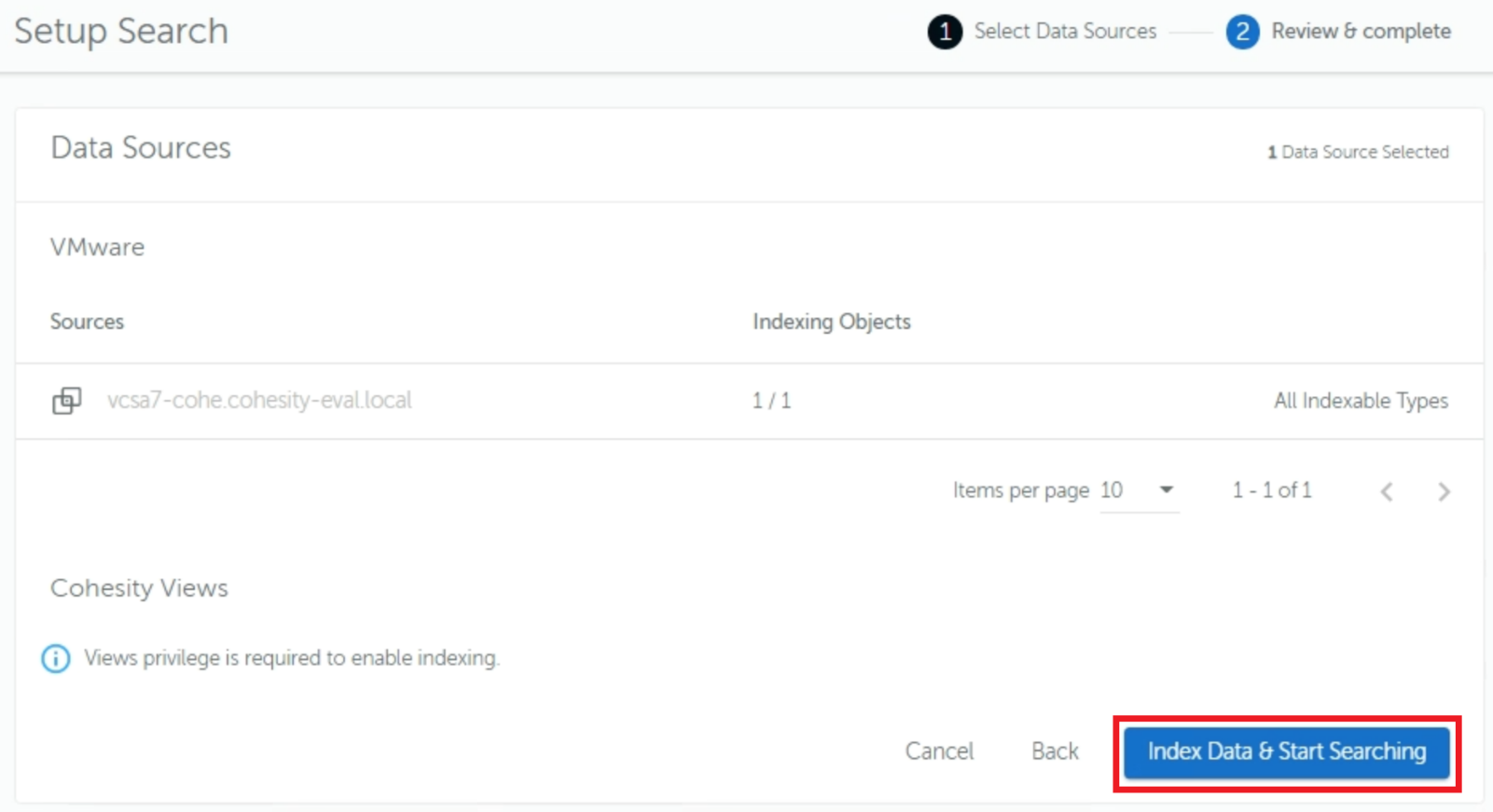 以下はワード「Insight」で検索した結果です。 Viewに対して検索した際と同じファイルを利用しているため、検索結果には先程と同じファイルが表示されています。 Viewに対する検索のときとは異なり、今回は当該ファイルが存在するVM名が表示されています。
以下はワード「Insight」で検索した結果です。 Viewに対して検索した際と同じファイルを利用しているため、検索結果には先程と同じファイルが表示されています。 Viewに対する検索のときとは異なり、今回は当該ファイルが存在するVM名が表示されています。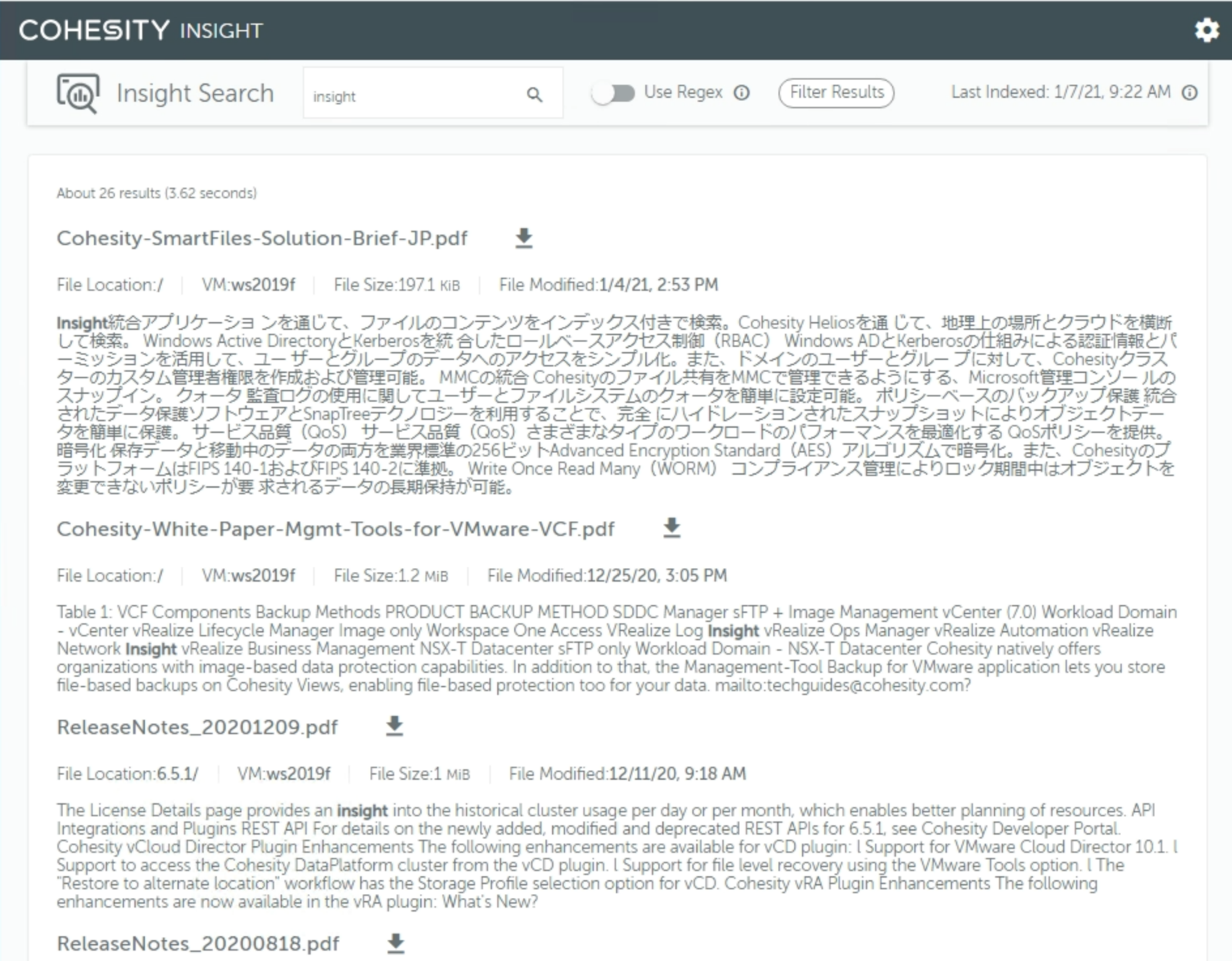 もちろん、ファイル名の右にある「↓」をクリックすればそのファイルを直接ダウンロードすることが可能です。
もちろん、ファイル名の右にある「↓」をクリックすればそのファイルを直接ダウンロードすることが可能です。
今回はCohesity Insightによる全文検索をご紹介しました。
※ サービスや製品の仕様ならびに動作に関しては、予告なく改変される場合があります。
※ 本ブログはCohesity バージョン6.5.1c / Cohesity Insight バージョン2.1.0の情報に基づいて記載しています。 後継バージョンにおける仕様変更等についてはメーカードキュメントをご確認ください。
Cohesity社ウェブサイト: https://www.cohesity.com/ja/
これまでに投稿したCohesity関連のブログ一覧はこちら
著者紹介

SB C&S株式会社
ICT事業本部 技術本部 技術統括部 第2技術部 2課
中原 佳澄






